Samsung GalaxyデバイスでGoogleアカウントのロックを解除する方法
Samsungのスマートフォンを設定するときは、Google Playストア、Google Oneクラウドバックアップなどのデバイスと基本機能をアクティブ化するためにGoogleアカウントを追加する必要があります。同時に、FRP(ファクトリーリセット保護)、またはGoogleロックが自動的に有効になります。古いGoogleアカウントの使用をやめたり、アカウントのパスワードを忘れたりした場合は、携帯電話からアカウントを削除する必要があります。このガイドでは、その方法について説明します。 Samsung Galaxy A14でGoogleのロックを解除する その他のモデル。
ページコンテンツ:
パート1:SamsungのGoogleロックを解除する前に
Google アカウントは、携帯電話上の単なるアカウントではありません。Android デバイスのさまざまなサービスに関係しています。したがって、Samsung で Google アカウントを削除する前に、アカウント内のすべてのデータとコンテンツを確認する必要があります。
1. Googleアカウントの自動同期または自動バックアップをオフにします。 設定 アプリ、選択 システム、に行く バックアップ、オフに切り替えます GoogleOneによるバックアップ.
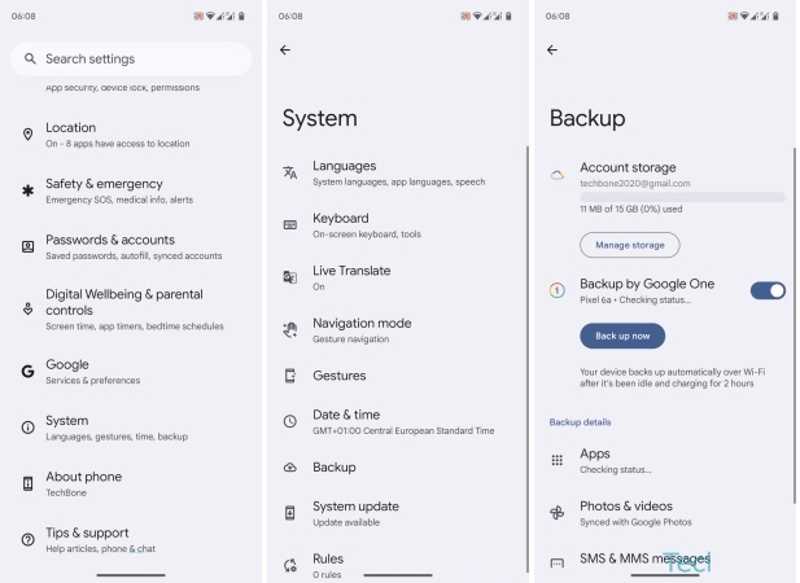
2. Googleから連絡先、メール、ファイルをダウンロードします。データを同期している場合は、SamsungでGoogleアカウントを削除する前にダウンロードしてください。 アカウント、次いで グーグル 自分で 設定 アプリを開き、データの種類をオンに切り替えます。
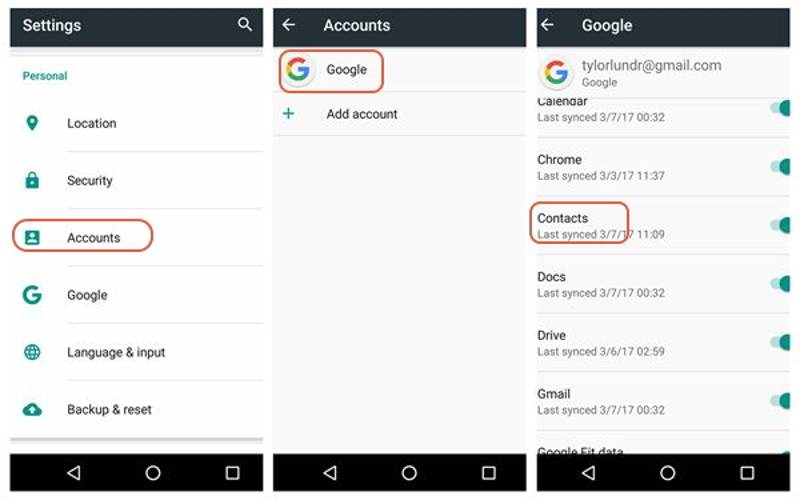
3. Google Pay から銀行口座を削除します。情報を削除し、Google お支払いプロファイルを閉じます。
パート2:SamsungでGoogleアカウントのロックを解除する方法
Samsung で行うことのほとんどすべては、Google アカウントに常にログインしていることが前提となります。もちろん、Samsung の携帯電話に Google アカウントを持つこともできます。さらに、Google Find My Device と Samsung Find My Mobile の作業をリモートで実行することもできます。
設定でSamsungのGoogleアカウントを削除する方法

ステップ 1: 実行する 設定 アプリ。
ステップ 2: MFAデバイスに移動する アカウントとバックアップ, アカウントを管理するをクリックし、削除する Google アカウントをタップします。
ステップ 3: アカウントを削除、プレス アカウントを削除 プロンプトが表示されたら
「デバイスを探す」でSamsungのGoogleロックを回避する方法
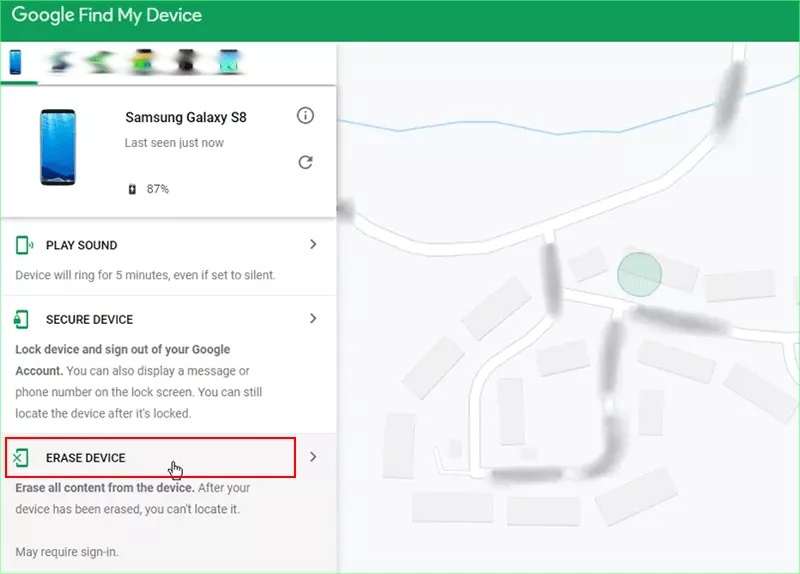
ステップ 1: Samsung の携帯電話で「デバイスを探す」を有効にしている場合は、ブラウザで www.google.com/android/find にアクセスしてください。
ステップ 2: 携帯電話に関連付けられている Google アカウントにログインし、デバイスを選択します。
ステップ 3: クリック デバイスを消去する デバイスを探すページ、そしてヒットした デバイスを消去する もう一度。プロンプトが表示されたら、Google アカウントを再度認証してください。工場出荷時設定にリセットすると、Google アカウントは Samsung スマートフォンから削除されます。
Samsungの「Find My Mobile」でGoogleアカウントをバイパスする方法
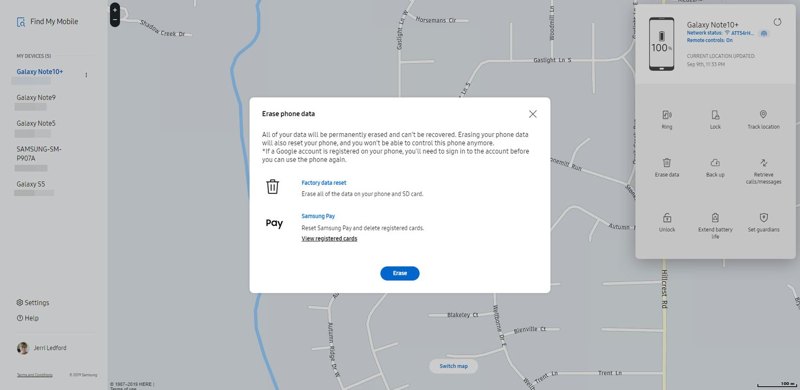
ステップ 1: Google アカウントのパスワードを忘れた場合は、findmymobile.samsung.com にアクセスして、Samsung アカウントにログインしてください。
ステップ 2: デバイスを追跡するには、左側で Samsung 携帯電話を選択します。
ステップ 3: 次に、をクリックします。 データを消去 ツールボックスで、 消します ポップアップ ダイアログでアクションを確認します。完了すると、Google アカウントが Samsung から削除されます。
パート3:リカバリモードでSamsungのGoogleアカウントをバイパスする方法
場合によっては、標準の工場出荷時設定へのリセットや Androidをハードリセットする Samsung デバイスでは Google ロックを回避できません。携帯電話をリカバリ モードにしてデバイスをリセットする必要があります。この方法では、Google アカウントを含む携帯電話のすべてのデータと設定が削除される可能性があります。
ステップ 1: 長押し 出力 電源オフ画面が表示されるまでキーを押し、 電源オフ.
ステップ 2: 画面が黒くなったら、 出力 + ボリュームを上げます キーを同時に押します。ホームボタン付きの携帯電話の場合は、 出力 + ボリュームを上げます + ホーム キーを同時に押す。
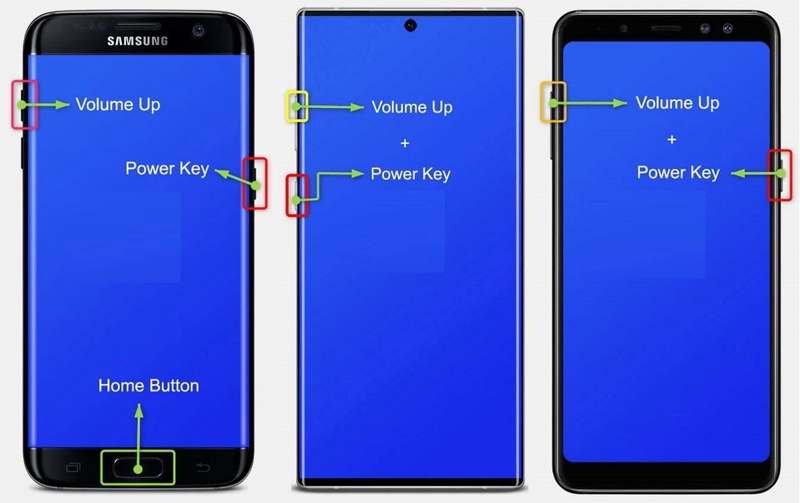
ステップ 3: 携帯電話が 復旧モード 画面で、キーの組み合わせを放します。
ステップ 4: 次に、を押します ダウン量 or ボリュームを上げます キーを強調表示する データ削除/工場出荷時設定への初期化 オプションを選択します。次に 出力 コマンドを実行するキー。
ステップ 5: 次に、音量キーを使用して「はい」を選択し、電源キーを押して携帯電話を工場出荷時の状態にリセットし、Samsung の Google アカウントをバイパスします。
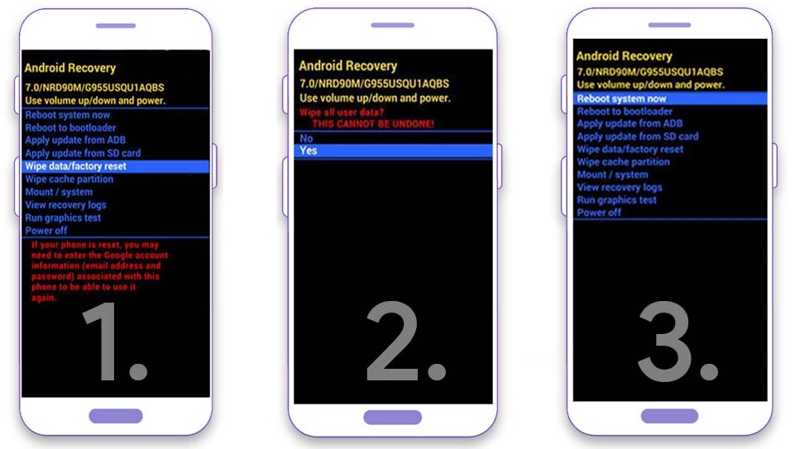
ステップ 6: プロセスが終了するまで待って、 ここでシステムを再起動 オプション付き 出来高 キーを押し、 出力 キーを押してすぐに携帯電話を再起動してください。これで、制限なくデバイスにアクセスできるようになります。
パート4:SamsungでGoogleアカウントをバイパスする方法
上記の方法を試しても、携帯電話がまだ Google アカウントによってロックされている場合は、強力なロック解除ツールが必要になります。たとえば、Tenroshare 4uKey for Android は、Google アカウントのパスワードや携帯電話のパスワードなしで Google ロックを解除できます。
ルート化せずにSamsungデバイスからGoogleアカウントを削除する
1. Samsung で Google アカウントを簡単にバイパスします。
2. 最大 99% の高い成功率を実現します。
3. 幅広い Samsung デバイス モデルと互換性があります。
4. 初心者向けに画面上の指示を提供します。
5. プロセス中にデバイスのルート化を要求されません。
Samsung の携帯電話で Google ロックを回避する方法
ステップ 1: Google削除ソフトウェアをインストールします。これは FRPバイパスツール コンピュータにインストールして起動します。 Googleロックを削除、USB ケーブルを使用して Samsung 携帯電話をコンピューターに接続します。
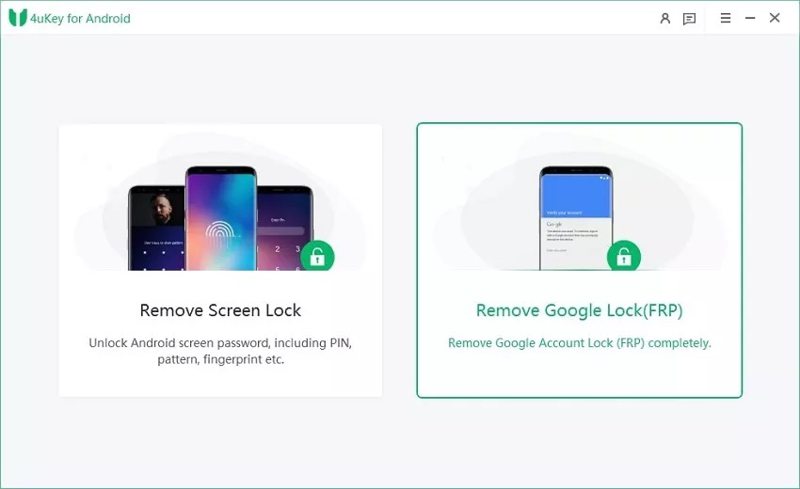
ステップ 2: 次に、Samsungの携帯電話のAndroidバージョンを選択します。不明な場合は、 すべてのAndroidバージョン。 クリック 今すぐ削除 ボタンを押すと移動します。
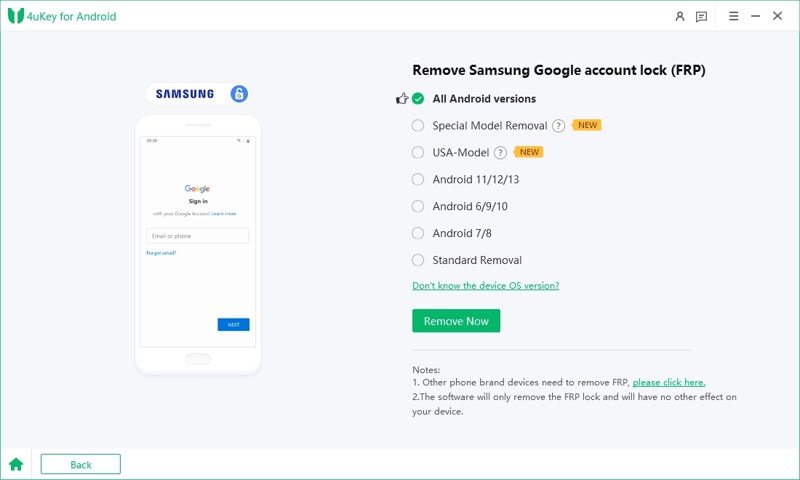
ステップ 3: 次に、画面の指示に従って、携帯電話の診断メニューに入ります。 次へ or お気軽にご連絡ください ボタンを押すと、Samsung の Google ロックをすぐに回避できるようになります。
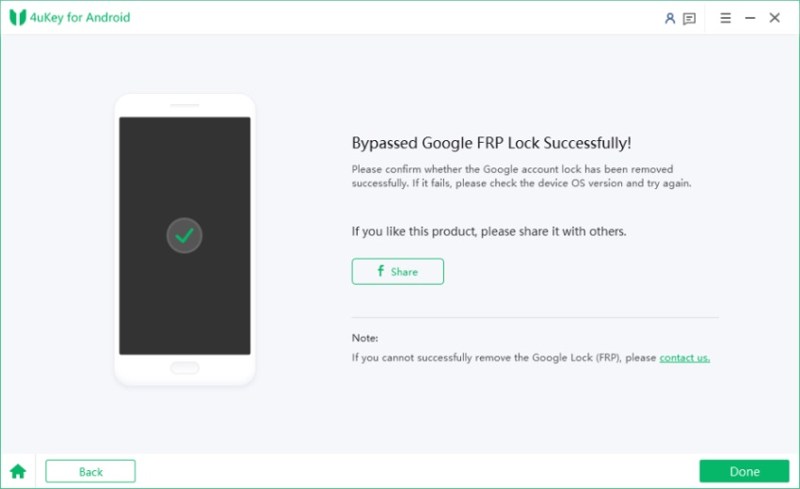
ステップ 4: プロセスが終了すると、Samsung のスマートフォンが自動的に再起動します。スマートフォンを切断し、新しいデバイスとしてセットアップしてください。Google ロックによってブロックされることはありません。
ご注意: このソフトウェアは携帯電話のすべてのデータと設定を消去します。Samsung の Google ロックを削除する前に、データをバックアップすることをお勧めします。
まとめ
このガイドでは、5つの方法を説明しました 工場出荷時設定にリセットしてSamsung Galaxy A01のGoogleロックを回避する など。Google パスワードを覚えている場合は、設定アプリでアカウントを削除できます。デバイスを探すやモバイルを探すも、Google ロックを解除する他のオプションです。または、携帯電話をリカバリ モードにして、工場出荷時の状態にリセットすることもできます。サードパーティのロック解除ソフトウェアを使用することもできます。他に質問がありますか? 以下に記入してください。
関連記事
Google ドキュメントはオンライン ドキュメント エディタですが、誤って削除してしまった場合は、どうすれば Google ドキュメントを復元できるでしょうか。4 つの方法を確認してください。
Google カレンダーは日々の計画に役立ちます。スケジュールが失われた場合でも、3 つの方法で Google カレンダーのイベントを復元できます。
Google の Gmail は、最もよく使用されている電子メール サービス プラットフォームの 1 つです。Google の連絡先を iPhone にインポートする必要がある場合はどうすればよいでしょうか?
60 日以内または XNUMX 日を超えて Google フォトから削除された写真を復元する方法をご存知ですか? このガイドを読んで、XNUMX つの実用的な方法を習得してください。

